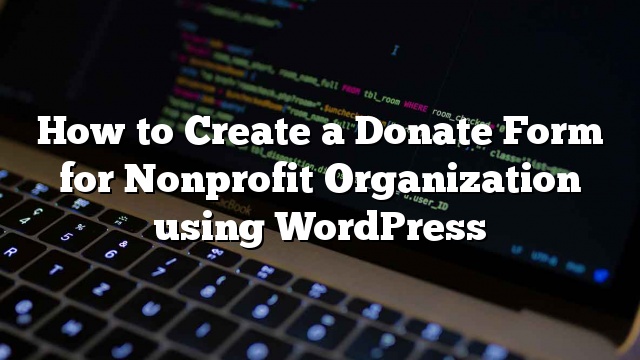আপনি আপনার অলাভজনক ওয়েবসাইটের দানের গ্রহণ করতে সক্ষম হতে চান? ওয়ার্ডপ্রেস অলাভজনক একটি দান ফর্ম তৈরি এবং তাদের ওয়েবসাইট থেকে দান গ্রহণ করতে সহজ করে তোলে। ধাপে নির্দেশিকা দ্বারা এই ধাপে, আমরা কিভাবে আপনার নিজস্ব কাস্টম ওয়ার্ডপ্রেস দান ফর্ম সেটআপ দেখানো হবে, ধাপে ধাপে।
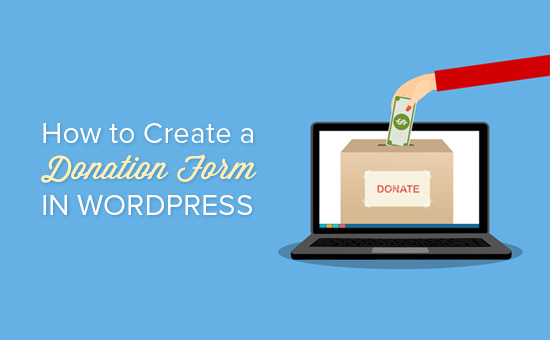
আপনার ওয়েবসাইটে দান করার জন্য সবচেয়ে সহজ উপায় একটি পেপ্যাল দান বোতাম যোগ করে, কিন্তু এটি প্রত্যেকের জন্য সঠিক সমাধান নয়।
একটি দান বোতাম ব্যবহার করার পরিবর্তে আপনার ওয়েবসাইটে একটি কাস্টম দান ফর্ম তৈরি করতে পারবেন:
- আপনার প্রয়োজন তথ্য জড়ো করার জন্য ফর্ম ক্ষেত্র কাস্টমাইজ করুন
- আরো পেশাদার অভিজ্ঞতার জন্য আপনার নিজের ওয়েবসাইটে দাতাদের রাখুন
- দোষীদের জিজ্ঞেস করুন যদি তারা আপনার ইমেইল নিউজলেটারে একই ফর্ম জমা দিতে চায়
- পেপ্যাল ছাড়াও অন্য পেমেন্ট প্রসেসর ব্যবহার করুন, যেমন ক্রেডিট কার্ড (স্ট্রাইপ)
- অন্য তৃতীয় পক্ষের সফ্টওয়্যার যেমন সিআরএম বা মেঘ সঞ্চয়স্থান
আপনি দেখতে পাচ্ছেন, পেপ্যালকে তাদের পুনঃনির্দেশিত করার পরিবর্তে আপনার নিজস্ব ওয়েবসাইটে দাতাদের রাখার জন্য প্রচুর সুবিধা রয়েছে।
আপনি হয়ত মনে করেন আপনার ওয়েবসাইটের একটি দান ফর্ম স্থাপন করা একটি জটিল প্রক্রিয়া হবে, তবে সেখানে ওয়ার্ডপ্রেস প্লাগইনটি অ-লাভজনক যা এটি সহজ করে তোলে
যে বলেন, আসুন একটি ওয়ার্ডপ্রেস একটি কাস্টম দান ফর্ম তৈরি কিভাবে তাকান
ওয়ার্ডপ্রেস একটি কাস্টম দান ফর্ম তৈরি
WPForms ওয়ার্ডপ্রেস জন্য সেরা ড্র্যাগ এবং ড্রপ ফর্ম বিল্ডার হয় এটি একটি যাত্রীবাহী বান্ধব ইন্টারফেস রয়েছে এবং প্রসেসটি দ্রুততর করার জন্য একটি দানের ফর্ম টেমপ্লেট সহ প্রাক-নির্মিত ফর্ম টেমপ্লেটগুলি অন্তর্ভুক্ত করেছে।
সাইট
পেমেন্ট প্রক্রিয়া করতে পারেন যে একটি দান ফর্ম তৈরি করতে, আপনি WPForms জন্য পেপ্যাল বা স্ট্রাইপ addon প্রয়োজন হবে। উভয় addons প্রো এবং আলটিমেট লাইসেন্স সঙ্গে অন্তর্ভুক্ত করা হয়।
ধাপ 1: WPForms ইনস্টল এবং সক্রিয় করুন
প্রথমে আপনাকে WPForms ওয়ার্ডপ্রেস ফর্ম বিল্ডার প্লাগইনটি ডাউনলোড করতে হবে।
আপনি WPForms এ আপনার অ্যাকাউন্ট লগ ইন করে এবং প্লাগইন ডাউনলোড করতে পারেন।
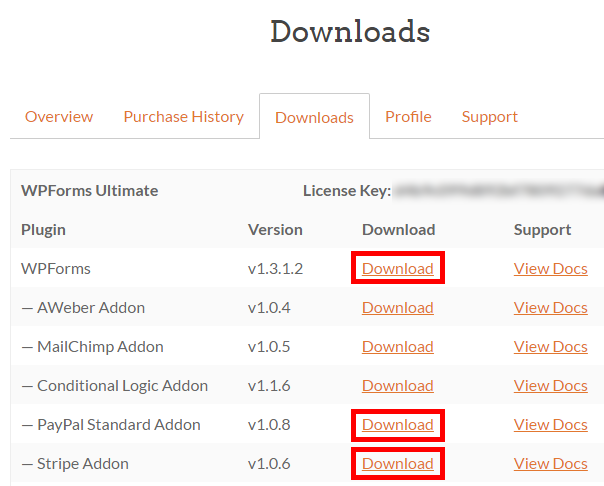
তারপর আপনি প্লাগইন ইনস্টল এবং সক্রিয় করতে হবে
ধাপ ২: আপনার দান ফর্ম তৈরি করুন
এখন যে WPForms ইনস্টল এবং সক্রিয় করা হয়েছে, আপনি এগিয়ে যান এবং উপর ক্লিক করতে পারেন WPForms »নতুন যোগ করুন শুরু করতে.
আপনি পৃষ্ঠাটির শীর্ষে আপনার ফর্মটি নাম দিতে পারেন। আমরা আমাদের “অলাভজনক দান ফরম” নামতে যাচ্ছি।
আপনি পূর্বনির্ধারিত ফর্ম টেমপ্লেটগুলির একটি তালিকা দেখতে পাবেন যা আপনি থেকে বেছে নিতে পারেন। উপরে হভার করুন দান ফরম টেমপ্লেট এবং তারপর ক্লিক করুন একটি দান ফরম তৈরি করুন আপনার ফর্ম নির্মাণ করতে।
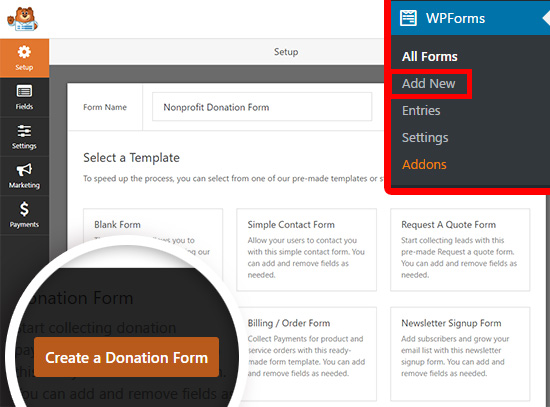
আপনি একটি পপআপ অনুস্মারক দেখতে পাবেন যা “ভুলে যান না: আপনার পেমেন্ট সরবরাহকারী কনফিগার করার জন্য অর্থ প্রদান ট্যাবে ক্লিক করুন।” আমরা পরবর্তী ধাপে এটি করব। এখন, আপনি ক্লিক করতে পারেন ঠিক আছে এবং আপনার ফর্ম তাকান।
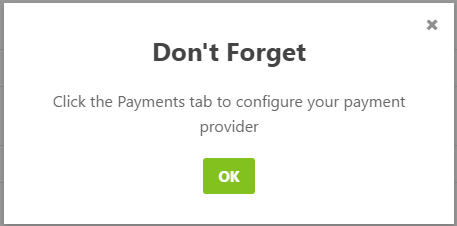
দানের ফর্ম টেমপ্লেটটি এতে অন্তর্ভুক্ত রয়েছে:
- নাম
- ইমেইল
- দানের পরিমাণ
- মন্তব্য বা বার্তা
দান পরিমাণ ক্ষেত্র একটি একক আইটেম ক্ষেত্র যেখানে ব্যবহারকারীদের যে কোনো পরিমাণ তারা দান করতে চান তা টাইপ করতে পারেন। আপনি পরিবর্তে একাধিক পছন্দ বা ড্রপডাউন ক্ষেত্র ব্যবহার করতে পারেন।
এই টিউটোরিয়ালে, আমরা আপনাকে দেখাবো কিভাবে একাধিক বিকল্পের পরিশোধন ক্ষেত্রটি যুক্ত করতে হবে যা থেকে দানের পরিমাণটি বেছে নেওয়া হয়েছে, এবং একটি ভিন্ন পরিমাণে প্রবেশ করার জন্য একটি বিকল্প।
একাধিক পছন্দের পেমেন্ট ক্ষেত্র যুক্ত করতে, এ ক্লিক করুন একাধিক আইটেম অধীন বোতাম পেমেন্ট ক্ষেত্রগুলি । আপনি ক্ষেত্রগুলি টেনে আনতে এবং পুনঃক্রম করতে পারেন যাতে একাধিক আইটেম ক্ষেত্র সরাসরি দানের পরিমাণ ক্ষেত্রের উপরে থাকে।
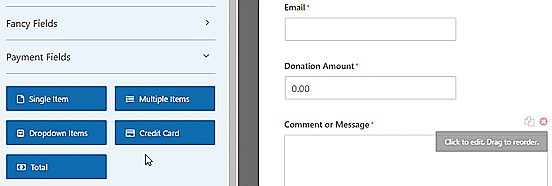
এখন বিকল্পগুলি পরিবর্তন করার জন্য আপনি ফর্ম পূর্বরূপের একাধিক আইটেম ক্ষেত্রের উপর ক্লিক করতে পারেন।
এগিয়ে যান এবং “দান পরিমাণ” বলার জন্য লেবেলটি পরিবর্তন করুন। তারপর আপনি যে পরিমাণ পরিমাণে চান তা লিখতে পারেন এবং একটি “প্রবেশ করান” বিকল্পটি লিখতে পারেন।
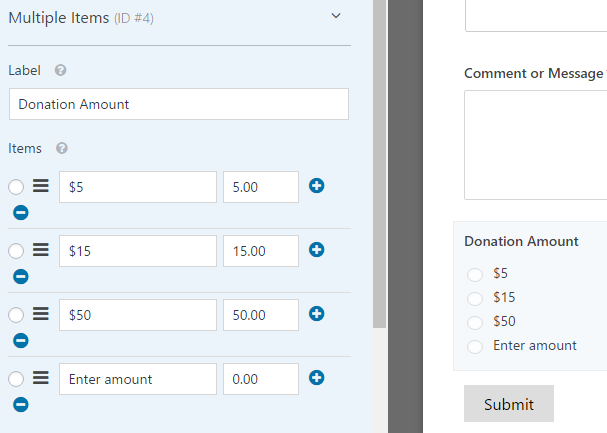
এখন “আইটেম প্রবেশ করান” বিকল্পটি নির্বাচিত হলে শুধুমাত্র একমাত্র আইটেম ক্ষেত্রটি পরিবর্তন করতে হবে।
বিকল্পগুলি সম্পাদনা করতে একক আইটেম ক্ষেত্রটিতে ক্লিক করুন নিশ্চিত করুন যে “প্রয়োজনীয়” চেকবক্সটি চেক করা হয় না, অথবা ব্যবহারকারীরা যদি উপরের একটিাধিক পছন্দ ক্ষেত্রের একটি দান পরিমাণ নির্বাচন করে তা জমা দেওয়ার থেকে বিরত হবে।

এখন আপনি একটু নিচে স্ক্রোল করতে পারেন এবং ক্লিক করুন Conditionals কে এই ক্ষেত্রের জন্য প্রদর্শন সেটিংস প্রবেশ করতে।
পরবর্তী, “শর্তাধীন যুক্তি সক্ষম করুন” চেকবক্সটি পরীক্ষা করুন। তারপর “দান পরিমাণ” হল “পরিমাণ প্রবেশ করান” এই ক্ষেত্রটি প্রদর্শন করার বিকল্পটি নির্বাচন করুন।
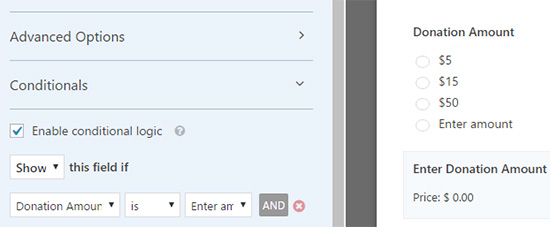
ক্লিক করতে ভুলবেন না সংরক্ষণ করুন আপনার পরিবর্তনগুলি সংরক্ষণ করতে উপরের ডানদিকে বোতাম।
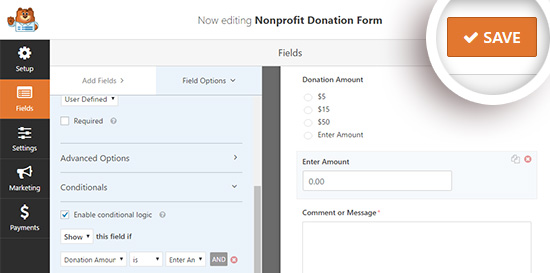
ধাপ 4: সেট আপ পেমেন্ট ইন্টিগ্রেশন
পরবর্তী, আমরা আপনার অনুদান জন্য পেমেন্ট প্রসেসর সেট আপ করব
এই টিউটোরিয়ালে, আমরা আপনাকে পেপ্যালের সাথে একটি ইন্টিগ্রেশন স্থাপনের মাধ্যমে নিয়ে যাব।
স্ট্রাইপের সাথে ক্রেডিট কার্ডের অর্থ প্রদান সেট করা খুবই অনুরূপ। আরও বিস্তারিত জানার জন্য, আপনি WPForms স্ট্রাইপ অ্যাডোনন ব্যবহার করে এই টিউটোরিয়ালটি পরীক্ষা করতে পারেন।
আপনি এখনও ফর্ম সম্পাদনা পর্দায় থাকা উচিত। এখানে, আপনি ক্লিক করতে পারেন পেমেন্টস্ বাঁদিকের ট্যাব, এবং তারপর ক্লিক করুন পেপাল স্ট্যান্ডার্ড বিকল্প।
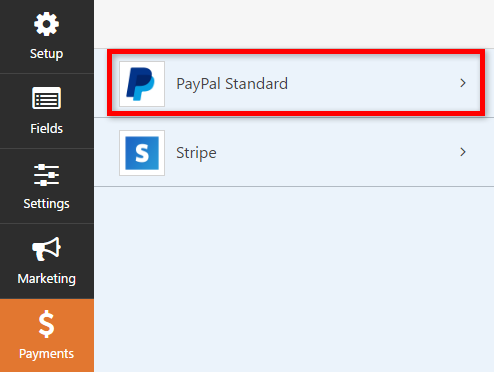
এখন আপনি পর্দার ডান দিকে আপনার সেটিংস ইনপুট করতে পারেন। প্রথম চেক করুন পেপ্যাল স্ট্যান্ডার্ড পেমেন্টগুলি সক্ষম করুন চেকবক্স এবং আপনার পেপ্যাল ইমেল ঠিকানা লিখুন তারপর নির্বাচন করতে ভুলবেন না দান মধ্যে শোধের ধরণ ড্রপডাউন।
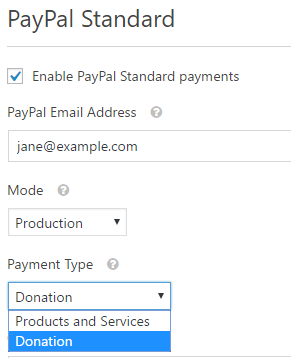
নীচে, আপনি চেকআউট প্রক্রিয়া বাতিল করলে দর্শক পাঠাতে একটি URL লিখতে পারেন। এটি একটি প্রাসঙ্গিক ব্লগ পোস্টে তাদের পাঠিয়ে ব্যবহারকারীদের সাথে পুনঃপ্রতিষ্ঠা করার চেষ্টা করার জন্য বা যোগাযোগের জন্য সোশ্যাল মিডিয়াগুলিতে আপনাকে অনুসরণ করার জন্য এটি একটি ভাল সুযোগ হতে পারে।
আপনি শিপিং ঠিকানা অপশন কাস্টমাইজ করতে পারেন, এবং পেপ্যাল চেকআউটের সময় দাতাদের একটি নোট অন্তর্ভুক্ত করার বিষয়ে জিজ্ঞাসা করুন কিনা নির্বাচন করুন।
এই দান ফর্ম জন্য, আমরা শর্তাধীন যুক্তি ব্যবহার করতে হবে না। তবে আপনি যদি এটি অন্য একটি ফর্ম, যেমন একটি সমীক্ষা থেকে একটি দান বিকল্প যোগ করতে চেয়েছিলেন যদি এটি করতে পারে। তারপর অর্থ প্রদান করা হবে যদি ব্যবহারকারীরা দানের বিকল্পটি নির্বাচন করে।
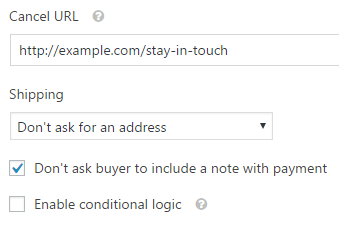
ক্লিক করতে ভুলবেন না সংরক্ষণ করুন আপনার সমস্ত বিকল্প কনফিগার করার পরে বোতাম
পদক্ষেপ 5: আপনার বিজ্ঞপ্তি কাস্টমাইজ করুন
পরবর্তী, আমাদের নিশ্চিত করতে হবে যে তারা দাতাদের একটি নিশ্চিতকরণ ইমেইল পাচ্ছেন যে তারা দান করে।
আপনার ফর্মের জন্য ইমেল বিজ্ঞপ্তিগুলি কাস্টমাইজ করতে, আপনি এ ক্লিক করতে পারেন সেটিংস »বিজ্ঞপ্তিগুলি ।
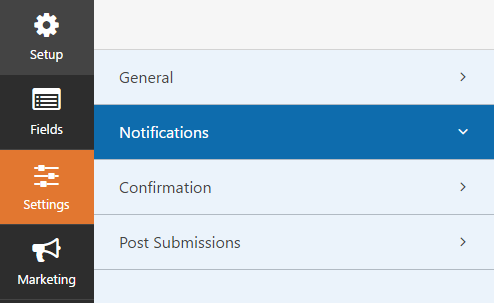
আপনি একটি ডিফল্ট বিজ্ঞপ্তি পাবেন যেটি সাইট প্রশাসকের কাছে পাঠানো হবে। আপনি ক্লিক করতে পারেন নতুন বিজ্ঞপ্তি যোগ করুন দাতা জন্য একটি পৃথক বিজ্ঞপ্তি তৈরি করতে বোতাম।
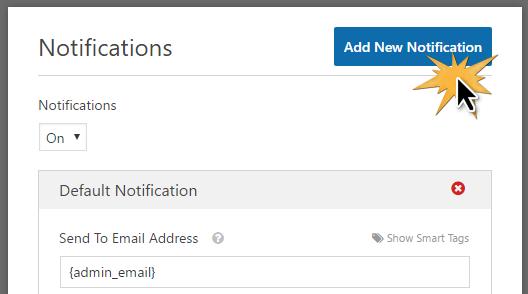
পপআপ উইন্ডোতে আপনার নতুন বিজ্ঞপ্তিটি নাম দিন এবং ক্লিক করুন ঠিক আছে ।
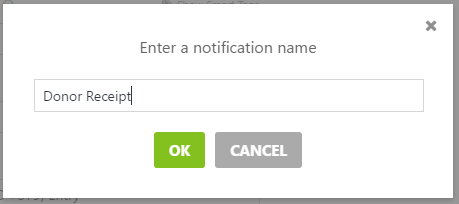
আমাদের নিশ্চিত করতে হবে যে এই নথিটি দাতা প্রতিষ্ঠানের ইমেল ঠিকানায় পাঠানো হবে যা তারা ফর্মটিতে প্রবেশ করেছে। পরবর্তী ইমেল ঠিকানা পাঠান , ক্লিক স্মার্ট ট্যাগ দেখান । প্রদর্শিত তালিকাতে ক্লিক করুন ইমেইল । আপনি যেমন একটি স্মার্ট ট্যাগ দেখতে পাবেন {FIELD_ID = "1"} প্রদর্শিত হবে।
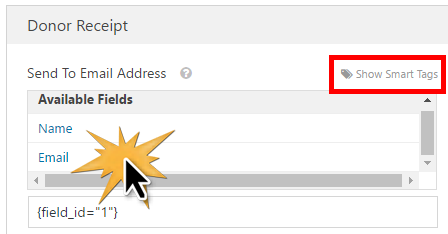
এখন আপনি দানকারী পাবেন এমন বার্তাটি কাস্টমাইজ করতে নিচে স্ক্রোল করতে পারেন।
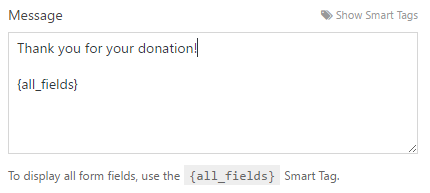
ক্লিক করতে ভুলবেন না সংরক্ষণ করুন আপনি আপনার বিজ্ঞপ্তি সেট আপ শেষ হয়ে যখন বাটন
ধাপ 6: আপনার সাইটে আপনার দান ফর্ম রাখুন
এখন আপনার দান ফর্মটি সম্পূর্ণ হলে, আপনাকে আপনার ওয়েবসাইটে এটি স্থাপন করতে হবে।
WPForms সঙ্গে, আপনি একটি শর্টকোড ব্যবহার করে বা এমনকি আপনার সাইডবার বা পাদচরণ একটি দান উইজেট রাখুন যে কোনো পোস্ট বা পৃষ্ঠাতে আপনার ফর্ম এম্বেড করতে পারেন।
আমরা আপনার ফর্ম প্রদর্শন করার জন্য একটি ডেডিকেটেড দান পৃষ্ঠা তৈরি করব।
প্রথম, উপর ক্লিক করুন পৃষ্ঠাগুলি »নতুন যুক্ত করুন । আপনি আপনার পৃষ্ঠার জন্য একটি শিরোনাম লিখতে পারেন (আমরা “দান করুন” চয়ন করেছি) তারপর ক্লিক করুন ফর্ম যোগ করুন বোতাম।
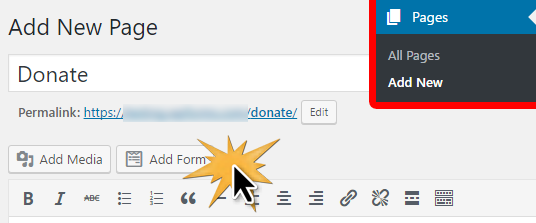
ড্রপডাউন ক্ষেত্র থেকে আপনার ফর্ম নির্বাচন করুন। তারপর ক্লিক করুন ফর্ম যোগ করুন বোতাম।
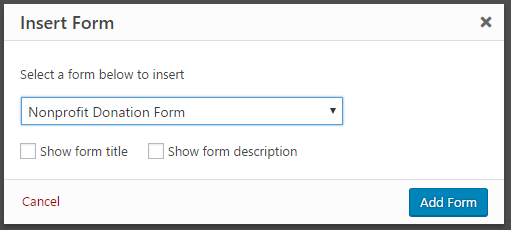
আপনি আপনার পৃষ্ঠায় একটি শর্টকাট দেখতে পাবেন। আপনি যেকোনো টেক্সট বা ছবি যোগ করতে পারেন। আপনি প্রস্তুত হলে, এ ক্লিক করুন প্রকাশ করা বোতাম।
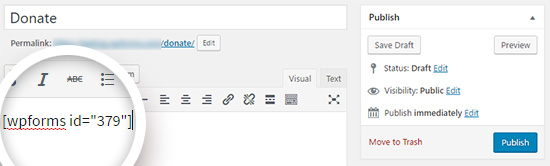
আপনার ন্যাভিগেশন মেনুতে আপনার নতুন দান পৃষ্ঠা যোগ করা ভুলে যাওয়া যাতে দর্শক সহজেই এটি খুঁজে পেতে পারেন।